المنفذ قيد الاستخدام ، يرجى الانتظار - رسالة خطأ الطابعة في Windows 11/10
واجه بعض مستخدمي Windows هذه المشكلة عندما يحاولون الطباعة من أجهزة الكمبيوتر الخاصة بهم ، يتلقون رسالة تقول " المنفذ قيد الاستخدام ، يرجى الانتظار(Port in use, please wait) ". مهما طال انتظارهم ، لا شيء ينجح. ومع ذلك ، تستمر الطابعة في الطباعة لاسلكيًا من الهواتف. يشير هذا إلى وجود مشكلة ما بين الطابعة والكمبيوتر. إذا كنت قد واجهت هذه المشكلة أيضًا مؤخرًا ، فإليك كيفية إصلاحها.
المنفذ قيد الاستخدام ، يرجى الانتظار - رسالة خطأ الطابعة(– Printer)
لحل هذه المشكلة ، يمكنك أولاً تشغيل "مستكشف أخطاء الطابعة ومصلحها"(Printer Troubleshooter) ومعرفة ما إذا كان ذلك يساعدك.
إذا لم يحدث ذلك ، فأنت بحاجة إلى تعيين المنفذ(Port) الصحيح لطابعتك. لتكوين إعداد النظام الصحيح ، يمكنك إلغاء تثبيت برنامج الطابعة(Printer) ثم إعادة تثبيته من الموقع الرسمي.
إذا لم ينجح ذلك بعد ذلك ، فحاول تحديد منفذ(Port) صحيح لطابعتك في Windows 11/10 لأنه إذا تم تحديد المنفذ الخطأ ، فقد تتلقى رسالة الخطأ.
باستخدام بحث ابدأ ، افتح "برامج التشغيل والطابعات(Drivers and Printers) ". إذا كانت طابعتك مدرجة ضمن قائمة الأجهزة ، فانقر بزر الماوس الأيمن عليها وحدد " خصائص الطابعة(Printer Properties) ".
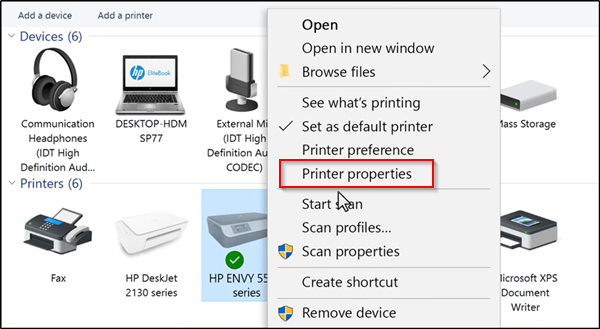
ضمن نافذة الخصائص(Properties) التي تفتح ، قم بالتبديل إلى علامة التبويب " المنافذ(Ports) " وانظر إلى قائمة المنافذ وتأكد من تطابق نوع المنفذ مع الاتصال قيد الاستخدام حاليًا.

إذا كانت الطابعة تستخدم اتصال USB ، فإن المنفذ يحتوي على USB أو DOT 4 في الوصف.
من ناحية أخرى ، إذا كانت الطابعة تستخدم اتصال شبكة ، فإن المنفذ يحتوي على ما يلي في الوصف.
- WSD
- شبكة
- IP
الآن ، إذا كانت هناك قوائم متعددة لنفس نوع المنفذ ، فقم بتغيير التحديد إلى منفذ مختلف وانقر فوق "موافق" لقبول التغييرات.
إذا لم يساعد ذلك ، فيمكنك تحديث USB وبرامج تشغيل الطابعة من إدارة الأجهزة ومعرفة ما إذا كان ذلك يساعدك.(If this does not help, then you may update the USB and the Printer drivers from the Device Manager and see if that helps.)
Related posts
تم حذف Printer يحافظ على الظهور وتظهر مرة أخرى في Windows 10
Fix ويندوز 10 Printer مشاكل مع Printer Troubleshooter
Computer يتجمد عند الطباعة في Windows 10
خطأ فشل Fix HP Printer validation في Windows 10
Fix Printer Status بشكل مؤقت، لا يمكن سير خطأ في Windows 11/10
كيفية حصة وإضافة Network Printer في Windows 10
كيفية Fix Slow Printing في Windows 11/10 PC؟
Audio Service لا يعمل على Windows 11/10
كيفية تشغيل أو Off File and Printer Sharing في Windows 10
لا يمكن استيراد Photos من iPhone إلى Windows 11/10
طباعة إلى PDF لا تعمل في Windows 10
Printer الطباعة فارغة أو صفحات فارغة في Windows 10
Microsoft Office Click-To-Run High CPU usage في Windows 11/10
خطأ فشل procedure call البعيد أثناء استخدام DISM في Windows 10
كيفية إظهار أو إخفاء Microsoft Print إلى PDF printer في Windows 10
كيفية إصلاح مشاكل WiFi في Windows 10
Intel Thunderbolt Dock software لا يعمل على Windows 10
Printer Driver غير متوفر في Windows 10
كيفية إعادة تسمية Printer في Windows 10
كيفية تغيير Printer Port في Windows 10 طريقة سهلة
